ppt2010怎么使用onekey插件给图片调色?
时间:2021-06-23 来源:互联网
ppt中插入的图片想要调节成不同风格的图片效果,该怎么调色呢?需要使用onekey插件实现,下面我们就来看看详细的教程。
软件名称:PPT2010 官方最新安装版软件大小:60.7MB更新时间:2014-08-18立即下载
软件名称:OneKeyTools插件 8.0.0 英文安装免费版软件大小:2.3MB更新时间:2018-12-10立即下载

1、首先启动PowerPoint2010,执行插入-图片命令,插入一张素材图片。

2、选择图片,执行onekey菜单,选择ok神框命令,调出ok神框对话框。

3、在弹出的对话框中选择图片色相,接着在下面输入框中输入数值,比方说输入10.

4、接着按回车键进行确认,查看图片的生成效果。

5、也可以测试其他数值,比方说输入数值为120,按回车键测试效果。

6、右键单击图片,从下拉菜单中选择图片另存为命令,选择一个合适的位置将图片保存即可。

以上就是ppt中使用onekey插件调色的教程,希望大家喜欢,请继续关注PHP爱好者。
相关推荐:
ppt怎么将两张图片融合在一起?
PPT怎么做出漂亮的九宫格图片效果?
PPT幻灯片中的图片怎么居中? ppt图片居中的教程
相关阅读更多 +
-
 掌上英雄联盟如何查找他人战绩 2025-12-24
掌上英雄联盟如何查找他人战绩 2025-12-24 -
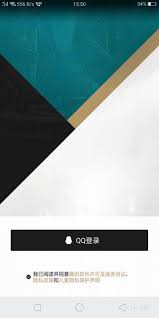 掌上英雄联盟如何查看订单 2025-12-24
掌上英雄联盟如何查看订单 2025-12-24 -
 CrazyGames官网在线玩免安装下载-CrazyGames手机版最新版本下载 2025-12-24
CrazyGames官网在线玩免安装下载-CrazyGames手机版最新版本下载 2025-12-24 -
 创游世界官网登录入口-创游世界网页版直达入口 2025-12-24
创游世界官网登录入口-创游世界网页版直达入口 2025-12-24 -
 钮祜禄是什么梗?揭秘清宫剧经典姓氏背后的网络爆笑用法 2025-12-24
钮祜禄是什么梗?揭秘清宫剧经典姓氏背后的网络爆笑用法 2025-12-24 -
 今日头条官网登录入口-今日头条网页版官网登录入口 2025-12-24
今日头条官网登录入口-今日头条网页版官网登录入口 2025-12-24
最近更新





